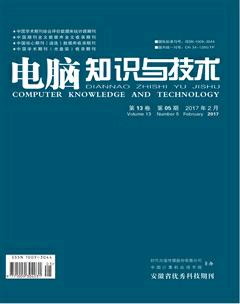浅析Photoshop实现国画效果的技法
张萍
摘要:伴随着信息技术而来的新艺术形式——數字艺术,以其不可抗拒的魅力在全世界呈现并得到迅速的发展。Photoshop软件是数字艺术得以实现的工具之一,是随着计算机技术的发展而产生的,可以实现很多特殊的艺术效果,它创作出来的作品在视觉艺术作品中越来越占有重要的地位。本文以Photoshop软件实现国画效果为切入点,力图对国画的特点和PS的功能做深入的探讨和研究。
关键词:Photoshop;国画;水墨画;彩墨画
中图分类号:TP37 文献标识码:A 文章编号:1009-3044(2017)05-0170-05
Abstract : Digital art, a new art form associated with the development of information technology, rapidly expand all over the world with incredible fascination. Photoshop is one of the most significant tool of digital art borned in the improvements in computer technology which bringing about numerous artistic effect and took up more and more crucial statue in visual art. By analysing the way to implement the artistic effect of traditional Chinese painting, this article will deeply discuss and study the characteristics of traditional Chinese painting and the function of Photoshop.
Key words: Photoshop; the traditional Chinese painting; Ink painting; Color painting
1 引言
“国画”又称“中国画”,古时称为丹青,我国传统绘画(区别于“西洋画”)。主要指以毛笔、墨、国画颜料等画在绢、宣纸、帛上,并以诗书画印相结合的卷轴画,特点是近处写实,远处抽象,色彩微妙,意境丰富。Photoshop软件,是一款目前功能最强大的图像处理软件,是现代科技发展的产物。它既可以用于商业设计:如广告设计、包装设计等;也可用于纯美术应用。利用Photoshop软件,对照片或其他素材图像进行恰当处理,能够很方便地实现国画效果,可以给我们带来绘画的乐趣与享受。国画从表现形式上,分为水墨画和彩墨画两种。下面通过两个案例来分析和研究Photoshop软件实现水墨画和彩墨画效果的技法。
2 实现国画效果
2.1水墨画
水墨画是国画的一种,指纯用水墨所作之画。它具有水乳交融,酣畅淋漓的艺术效果。具体地说就是将水、墨和宣纸的属性特征完美地体现出来,如水墨相调,出现干湿浓淡的层次;再有水墨和宣纸相融,产生溵湿渗透的特殊效果。
2.1.1制作灰色调效果
素材1-1.jpg是一幅山水风光照片,我们通过这张照片来制作水墨画。水墨画是一种只具有黑白灰三色的画,利用PS制作水墨画的第一步,是将图像文件转变成灰色调效果。具体操作如下所示:打开素材1-1.jpg,选择背景图层,使用【图像--调整--黑白】命令,将图像转换为灰色调效果。为了使图像层次分明,具有明暗对比效果,选择【黑白】命令中【预设--绿色滤镜】。此时背景图层中图像的色彩被去除,只具有黑白灰三色,但图像层次分明。图像效果如图1-1所示。【黑白】命令可以将图像中的色彩去除,使图像以黑白灰三色显示。【黑白】命令同【去色】命令不同,它不是简单的去除图像色彩。它可以通过调整红色、黄色、绿色、青色、蓝色、洋红六色的多少来改变图像的明暗度;还可以通过预设中的命令来调整出各种不同的图像明暗效果。自动按钮,可以使图像显示PS软件默认最佳的明暗效果。
2.1.2制作轮廓线效果
将背景图层转变成灰色调图像之后,图像层次和细节过多,不能表现水墨画的效果,因此,利用PS制作水墨画的第二步,是制作轮廓线效果。具体操作如下所示:1.复制背景图层,得到背景副本图层;2.选择背景副本图层,选择【图像--调整--反相】命令,这时会得到与背景图层色彩相反的图像;【反相】命令可以使图层中图像的色彩以补色的形式出现,如:红色变成青色、绿色变成洋红、黄色变成蓝色、白色变成黑色。3.设置背景副本图层的图层混合模式为【颜色减淡】,此时图层中图像变亮成为白色,只有少许黑点。【图层混合模式】决定当前图层中的像素与其下面图层中的像素以何种模式进行混合,简称为【图层模式】。它是PS中最核心的功能之一,也是在图像处理中最为常用的一种技术手段。使用图层混合模式可以创建各种图层效果,包括正常、溶解、正片叠底、滤色、柔光、颜色等二十三种模式。【颜色减淡】模式的原理是查看每个通道中的颜色信息,并通过减少对比度使基色变亮以反映混合色。4.对背景副本图层使用【滤镜--其他--最小值(值为2)】滤镜,这时在背景图层副本中,图像的轮廓线显现出来。图像效果如图1-2所示。【最小值】滤镜,主要用于查找出图像的边缘。使用最小值查找边缘,数值不可设置过大,一般为1-4范围内,图像以灰色调显示,边缘部分以暗色显示。
2.1.3 制作水墨画主体效果
图像的轮廓线制作好之后,接着就是要制作水墨画主体效果。制作水墨画主体效果比较复杂,这里分四步来进行制作。
2.1.3.1墨晕效果
制作主体效果,第一步,是给图像制作墨暈效果。水墨画具有墨晕效果,作好轮廓线之后,图像是清晰的,没有水墨画的墨晕效果。具体操作如下所示:1.选择背景副本图层,按住CTRL+ALT+SHIFT+E四键,盖印图层得到图层1。【盖印图层】可以使下面所有图层中的图像合并到最上方自动生成的一个新的图层中,而底下所有图层不会受到影响。2.复制图层1,得到图层2。选择图层2,使用【滤镜--高斯模糊】滤镜,设置值为1,进行模糊处理。此时图像沿其轮廓产生模糊,产生明显的渗化现象,呈现水墨润笔的效果,表现出墨汁由浓而淡逐渐晕散的水墨画效果。【滤镜】在PS中主要是用来实现图像的特殊效果。通常需要同通道、图层等联合使用,才能取得最佳艺术效果。【高斯模糊】滤镜是根据高斯曲线调节像素的颜色值,有选择地模糊图像,通过“模糊半径”对半径范围内的像素进行模糊,只留下图像的轮廓。
2.1.3.2减少画面细节
制作主体效果,第二步,是要减图像的细节。水墨画画面线条简洁,此时画面虽具有墨晕效果,但画面线条细节太多,不符合水墨画的效果。需要进一步调整,减少画面细节。具体操作如下所示:对图层2,使用【艺术效果--干画笔】滤镜设置值为0,10,1。此时画面中的细节减少,只留下一些表现轮廓效果的线条。【干画笔】滤镜可以模拟干画笔技术,通过减少图像的颜色来简化图像的细节。
2.1.3.3再做墨晕效果
制作主体效果,第三步,是给图像再次制作墨晕效果。使用【干画笔】滤镜后,画面细节虽然减少,但同时墨晕的效果却也减少了,需要对图像再次做墨晕效果。具体操作如下所示:对图层2,使用【高斯模糊】滤镜,设置值为1,进行模糊处理,此时图像中的墨晕效果变成明显。
2.1.3.4制作细节效果
制作主体效果,第四步,是给图像制作细节效果。模糊处理后,整个图片都朦朦胧胧的看不真切。这时就要制作清晰部分,使图像即有墨晕效果,也能够看得清晰。具体操作如下所示:1.复制图层1,得到图层3,并将其拖到图层3上方。将不透明度设置为50%,图层的混合模式设置为【强光】。此时整幅图像既显示出下面图层的墨晕效果,而清晰部分也保留,显示出水墨画的层次丰富而多变,体现水墨画刚柔相呈的手法。【强光】命令的作用是复合或过渡颜色,具体取决于混合色,效果与耀眼的聚光灯照在图像上相似。如果混合色比50%灰色亮则图像变亮就像过滤后的效果。如果混合色比50%灰色暗则图像变暗就像复合后的效果。
经过以上四步的操作,水墨画主体效果基本完成。图像效果如图1-3所示。
2.1.4 加深图像墨色
此时图像中墨色比较浅淡,需要为图像加深墨色。具体操作如下所示:1.选择图层3,盖印图层生成图层4。2.新建图层5,使用【编辑--填充】命令,填充黑色(不透明度为15%),此时整个画面色调变暗,但图像的层次不够分明。【填充】命令可以对图层填充颜色、图案等等;并可通过混合模式、不透明度等设置不同的填充效果。3.选择图层5,盖印图层,得到图层6;4.复制图层6,得到图层7,设置图层7混合模式为【柔光】。这一步制作完成后,图中主体部分加深,而其他部分,颜色会变淡。整幅图像层次分明,对比效果明显。整幅图像转变为山水画的效果基本完成。图像效果如图1-4所示。【柔光】命令使颜色变亮或变暗,具体取决于混合色,此效果与发散的聚光灯照在图像上相似。如果混合色比50%灰色亮则图像变亮就像被减淡了一样。如果混合色比50%灰色暗则图像变暗就像加深了。
2.1.5添加文字、印章
中国画讲究诗书画印相结合,当画作好之后,可以为画面添加诗词、印章。具体操作如下所示:1.利用文字横排工具,给图像添加一首诗。使用【文字直排工具】,在画面顶部从右侧开始输入文本。【文字直排工具】可以输入从上往下,从右往左格式的文字,主要用于输入传统文字书写效果。在文本工具选项栏中,给文本设置大小为24点,字体为楷书,行间距为24点,字间距为200点;2.文字同样有墨晕的效果,需要为文字添加墨晕效果。将文字图层复制1层,得到文字图层副本。选择下面一层中的文字,使用【高斯模糊】,将数值设为0.5,此时文字的墨晕效果就出现了。文字图层使用【滤镜】命令,需要将文字层删格化。【删格化】就是把文字图层变成普通图层。3.把素材1-3.png中的印章拖入素材1中,使用【自由变换】工具,将印章缩放到适当的大小,放在图像的右边,诗的下方。【自由变换】工具的用法非常地灵活,配合shift、alt、ctrl三键使用,可以任意的变化图形,如放大、缩小、角度旋转等等。图像效果如图1-5所示。将素材1-1.jpg另存为1.JPG。
2.1.6制作装裱效果
中国画最后一步是给画装裱。当诗书画印都制作好后,接下来的一步就是给画进行装裱操作。具体操作如下所示:1.打开素材1-2.JPG,把1-1.jpg中的图像拖入到素材1-2.jpg中,得到图层1;2.使用【编辑--自由变换】工具,将其缩放到适当的大小,放在适当的位置上; 3.按住CTRL键点击图层1,调出图层1的选区;4.使用【编辑--描边】命令,设置颜色:#02273f;大小:5像素;位置:居外,给图层1描边。【描边】命令可以对选区用单色描边,描边的位置有居内、居外、居中三种,并可调整描边色彩的不透明度。图像效果如图1-6所示:
2.2彩墨画
彩墨画是国画一种。它是以“水墨画”为基底,在其上敷色、点彩。彩墨画相对于传统水墨画而言,更多地使用了色彩语言来构架作品内容,较之于传统水墨画更易制造气氛,使画面较之水墨画在色彩上较为丰富、明快、鲜亮。
2.2.1 制作墨晕效果
打开素材2-1.jpg,素材2-1.jpg是一张荷花轮廓图。我们要通过这张轮廓图制作彩墨画,第一步是要作墨晕效果。具体操作如下所示:1.双击背景图层,将背景图层转换为普通图层,得到图层0。使用【魔棒】选区工具,将工具选项栏上勾选“连续”,设置容差值为10,选取空白区域,得到选区,并将选区内的图像删除,取消选区。此时除荷花之外,其余部分是透明图像。【魔棒】选区工具,是PS中提供的一种可以快速形成选区的工具,对于颜色边界明显的图片,能够一点形成选区,方便快捷。2.对图层0应用【滤镜--模糊--高斯模糊】命令,设置数值为3,整幅图线条变得模糊,具有墨晕的效果,图像效果如图2-1所示。
2.2.2着色
对图像做好墨晕之后,接着是要对图像着色。具体操作如下所示:1.新建图层,得到图层1,用【魔棒】选取工具,先选取空白区域,再用【选择--反选】命令,对选区反选,得到荷花选区。【反选】命令,可以将已有的选区之外部分选出来;2.填充红色(#f21b1b,将透明度设置为50%);取消选区;3.将前景色设置为黄色,将画笔笔头调整为适合的大小,不透明度设置为50%、硬度0%,给荷花花蕊着色。图像效果如图2-2所示。
2.2.3添加明暗效果
荷花的花瓣不是单一、平面的色彩,而是具有明暗效果。給荷花着色之后,接下来最关键的一步是用画笔给荷花添加明暗效果。1.新建图层,得到图层2。将前景色设置为白色,将画笔笔头调整为适合的大小,不透明度设置为50%、硬度0%,给荷花上部添加亮调;2.新建图层,得到图层3。将图层混合模式设置为【正片叠底】,将前景色设置为红色(#f21b1b),将画笔笔头调整为适合的大小,不透明度设置为50%、硬度0%,给荷花底部添加暗调。【画笔】工具,是用来绘制图像的工具。在使用画笔绘制图像时,可以按照绘制图像的要求,选择不同画笔笔头,及时的放大或缩小画笔的笔头来绘制。图像如图2-4所示。
2.2.4柔化明暗效果
给荷花添加明暗效果之后,荷花的明暗效果过渡不柔和,显得生硬、呆板。接下来的一步就是柔化荷花的明暗效果。具体操作如下所示:1.选择图层2,应用【滤镜--高斯模糊】,设置值为16;2.选择图层3中,应用进行【滤镜--高斯模糊】,设置值为16。当对两个图层使用【高斯模糊】处理后,荷花的明暗部分过渡变得柔和。
2.2.5彩墨效果
图像着色和制作明暗效果后,荷花内部色彩单一、缺乏层次,花的线条也过于清晰;接下来的一步是对荷花内部做彩墨的随机自由晕染墨晕的效果,以及对荷花的线条做一些柔化,以更符合彩墨画的效果。具体操作如下所示:1.选择图层4,盖印图层,得到图层4。2.给图层4添加【滤镜--素描--水彩画纸效果】,设置值为8,64,6。“水彩画纸”滤镜可以产生一种在潮湿纸张上作画以及在颜色的边缘出现浸润的混合效果。本图中使用【水彩画纸】滤镜,能产生彩墨浸润、混合的效果;3.为加强彩墨效果,可复制图层2,得到图层3,将图层混合模式设置为【正片叠底】模式,设置图层不透明度设置为30%。此时荷花的色彩效果变得更加浓烈。【正片叠底】模式的原理是查看每个通道中的颜色信息,并将基色与混合色复合。结果色总是较暗的颜色。任何颜色与黑色复合产生黑色。任何颜色与白色复合保持不变。图像效果如图2-3所示。将素材2-1另存为2.png。
2.2.6制作团扇效果
当彩墨画作好之后,我们来制作团扇效果。具体操作如下所示:1.打开素材2-2.JPG,把2.png中的图像拖入素材2-2.jpg中,用变换工具,将其缩放到适当的大小,放在适当的位置上。图像效果如图2-4所示。
通过以上6步制作,一幅具有典型彩墨画效果的团扇就展现在你的眼前。
3 结论
本文对在PS中将照片及其他素材图像处理成国画画效果的方法和技巧进行了探讨。总结出一套行之有效的处理技巧,就是创作者在使用PS实现国画效果时,要掌握两方面的知识:一要了解国画艺术的的规律与特点,二要了解Photoshop中各种工具及命令的使用。只有从这两方面出发,才能制作出精美的国画效果。
参考文献:
[1] [美]何慕文.如何读中国画[M].北京大学出版社,2015.
[2] 李金明,李金荣.中文版PhotoshopCS 6完全自学教程[M].人民邮电出版社,2012.